Odstraňování problémů na serveru DHCP
26. 5. 20202 minut ke čteníTento článek pojednává o tom, jak řešit problémy, ke kterým dochází na serveru DHCP.
Zkontrolujte následující nastavení:
Služba serveru DHCP je spuštěna a běží. Chcete-li zkontrolovat toto nastavení, spusťte příkaz net start a vyhledejte DHCP Server.
Server DHCP je autorizován. Viz Autorizace serveru DHCP Windows ve scénáři připojení k doméně.
Ověřte, zda jsou v rozsahu serveru DHCP pro podsíť, ve které je klient DHCP, k dispozici zapůjčení adresy IP. Chcete-li to provést, podívejte se na statistiku pro příslušný obor v konzole pro správu serveru DHCP.
Zkontrolujte, zda lze v pronájmech adres nalézt nějaké záznamy BAD_ADDRESS.
Zkontrolujte, zda některá zařízení v síti mají statické adresy IP, které nebyly vyloučeny z rozsahu DHCP.
Ověřte, že adresa IP, ke které je server DHCP vázán, je v podsíti rozsahů, ze kterých musí být adresy IP pronajímány. To v případě, že není k dispozici žádný přenosový agent. Chcete-li to provést, spusťte rutinu Get-DhcpServerv4Binding nebo Get-DhcpServerv6Binding.
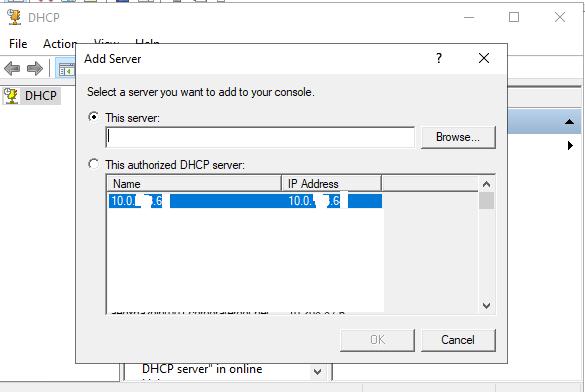
Ověřte, že na portech UDP 67 a 68 naslouchá pouze server DHCP. Tyto porty by neměl obsazovat žádný jiný proces ani jiné služby (jako WDS nebo PXE). Chcete-li to provést, spusťte příkaz netstat -anb.
Ověřte, že je přidána výjimka IPsec serveru DHCP, pokud pracujete s prostředím s nasazeným protokolem IPsec.
Ověřte, že IP adresa přenosového agenta může být pingována ze serveru DHCP.
Vyjmenujte a zkontrolujte nakonfigurované zásady a filtry DHCP.
Zkontrolujte protokoly událostí systému a serveru DHCP (Protokoly aplikací a služeb > Microsoft > Windows > DHCP-Server), zda neobsahují hlášené problémy související s pozorovaným problémem. u druhu problému je událost zaprotokolována do jednoho z následujících kanálů událostí: Provozní události serveru DHCP Události správy serveru DHCP Systémové události serveru DHCP Události oznámení filtru serveru DHCP Události auditu serveru DHCP
Protokoly ladění služby DHCP Server poskytují další informace o přidělení zapůjčení adresy IP a dynamických aktualizacích DNS, které provádí server DHCP. Tyto protokoly jsou ve výchozím nastavení umístěny v %windir%\System32\Dhcp. Další informace naleznete v tématu Analýza souborů protokolu serveru DHCP.
Korelující trasování sítě může indikovat, co dělal server DHCP v době, kdy byla událost zaznamenána. Chcete-li vytvořit takové trasování, postupujte takto:
Přejděte na GitHub a stáhněte si soubor tss_tools.zip.
Zkopírujte soubor Tss_tools.zip a rozbalte jej do umístění na místním disku, například do složky C:\tools.
Spusťte následující příkaz z C:\tools ve zvýšeném okně příkazového řádku:
TSS Ron Trace 20321:DhcpAdminEvents NoSDP NoPSR NoProcmon NoGPresultPoznámka
V tomto příkazu nahraďte <Stop:Evt:> a <Ostatní:> s ID události a kanálem události, na který se ve své relaci sledování zaměříte. Soubory Tss.cmd_ReadMe_Help.docx, které jsou obsaženy v souboru Tss_tools.zip, poskytují více informací o všech dostupných nastaveních.
Po spuštění události nástroj vytvoří složku s názvem C:\MS_DATA. Tato složka bude obsahovat některé užitečné výstupní soubory, které poskytují obecné informace o konfiguraci sítě a domény počítače. Nejzajímavější soubor v této složce je %Computername%_date_time_packetcapture_InternetClient_dbg.etl. Pomocí aplikace Network Monitor můžete soubor načíst, a nastavte filtr zobrazení na protokol „DHCP orDNS“, abyste prozkoumali, co se děje v zákulisí.
PREV: Domény - často kladené otázky | Dokumenty Microsoft
NEXT: Jak nakonfigurovat webový server Apache na Ubuntu nebo Debianu...